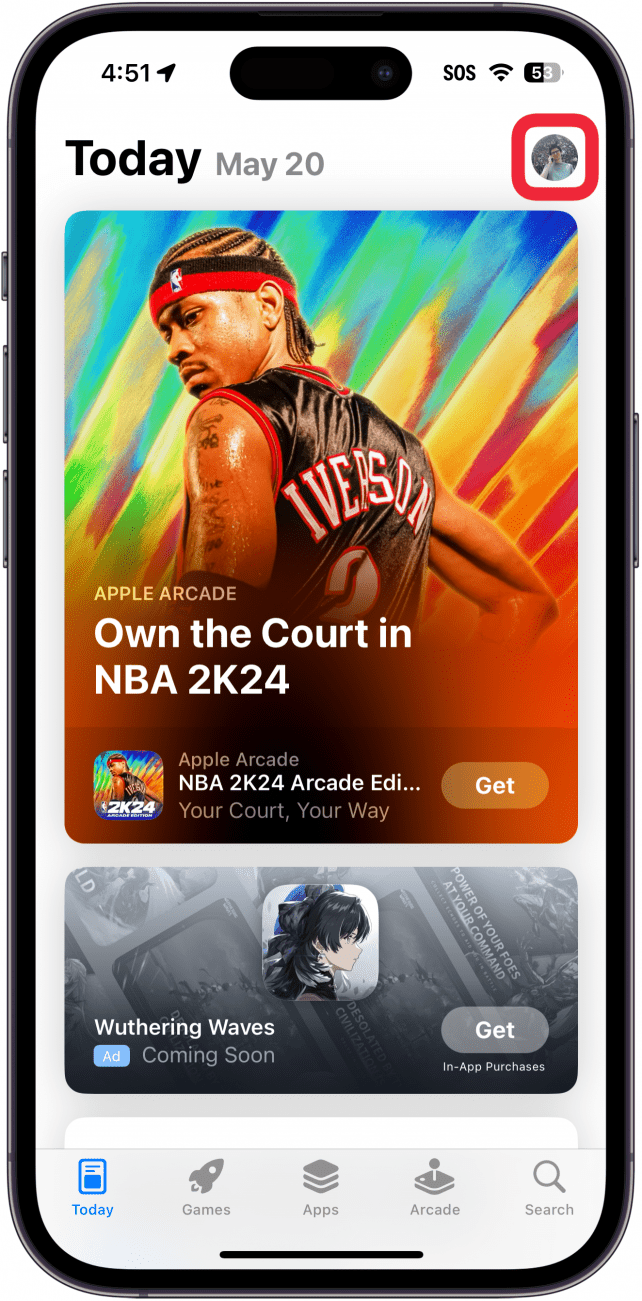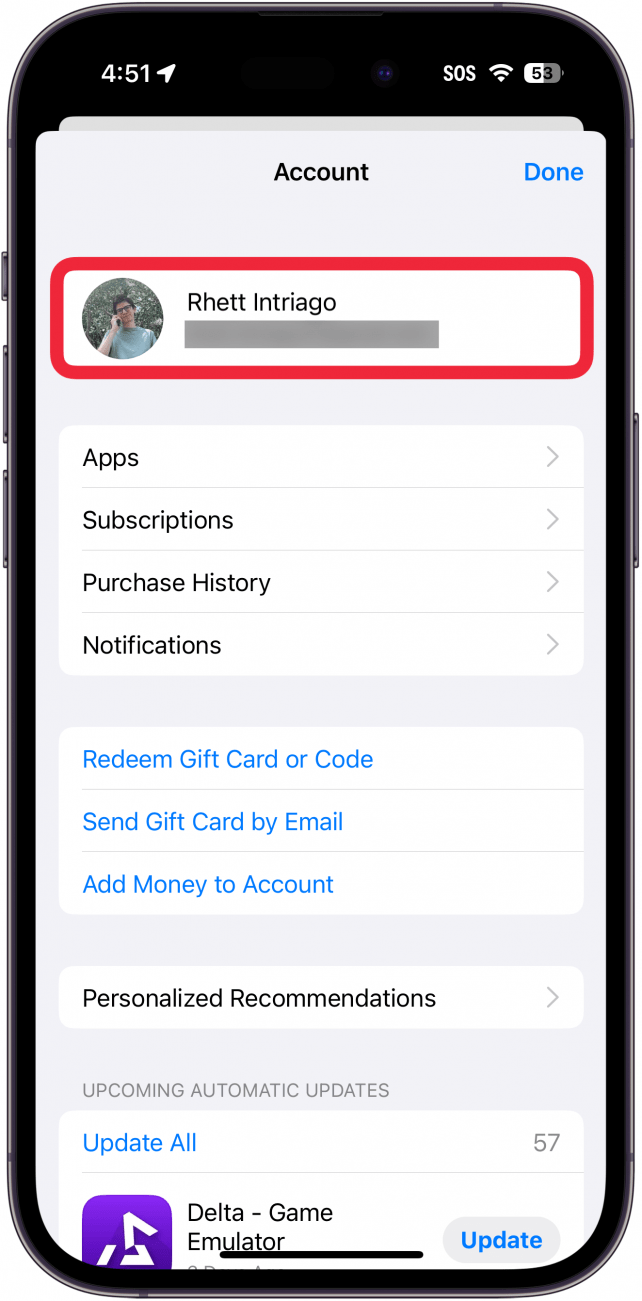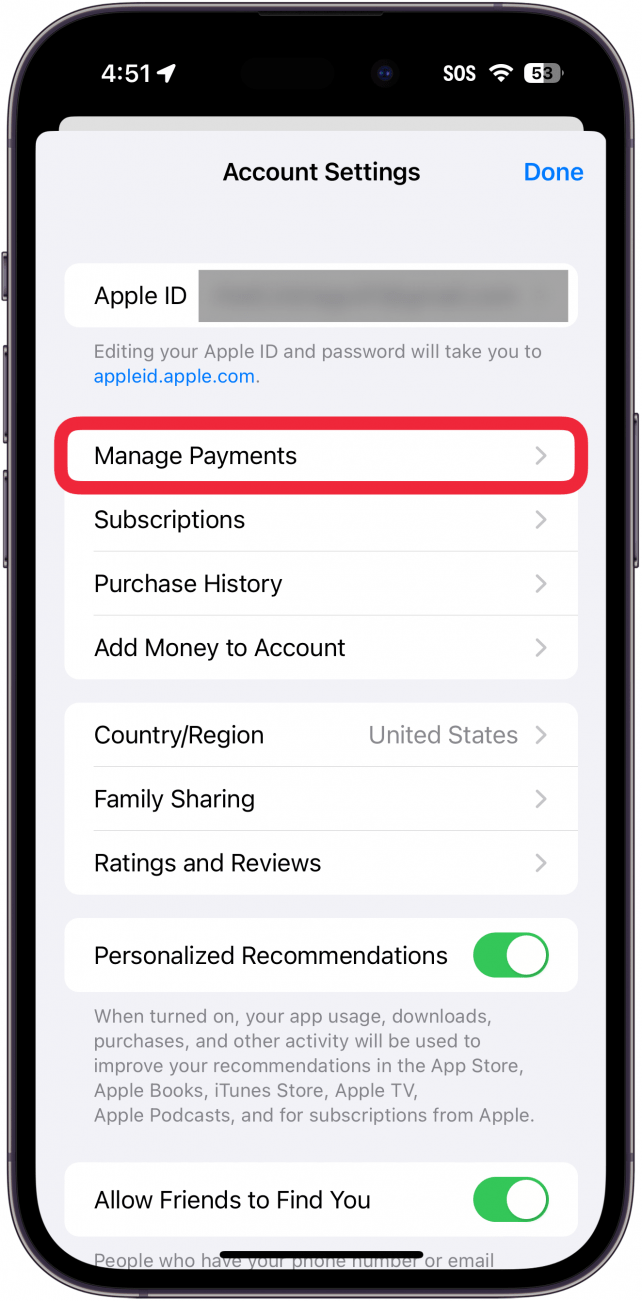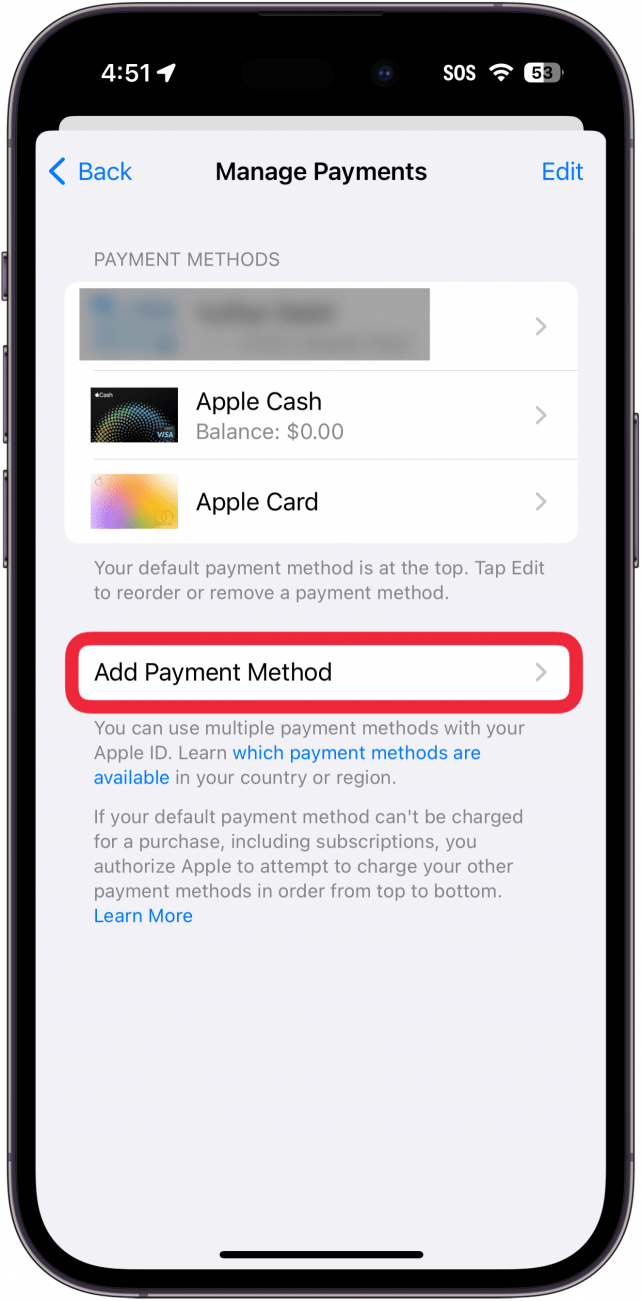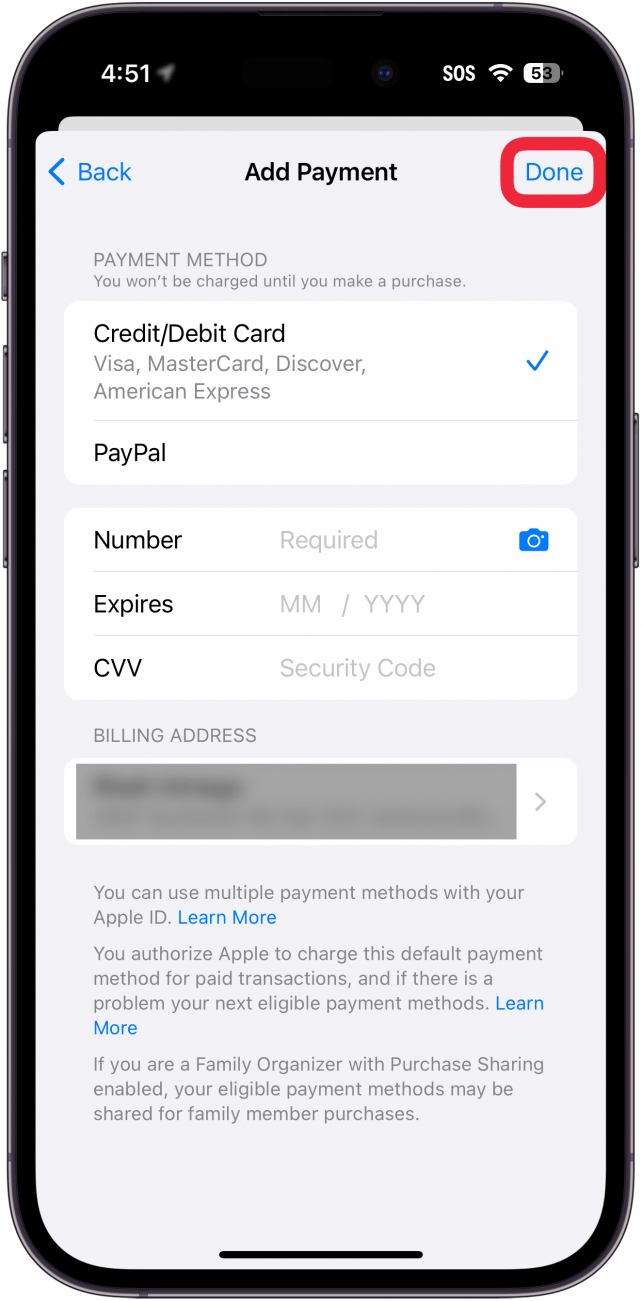Hvorfor kan jeg ikke downloade apps på min iPhone? At downloade apps er en af de vigtigste funktioner på iPhone, men hvis du får en besked, der siger “verifikation påkrævet” i App Store, kan du ikke downloade eller installere nogen apps. I denne artikel gennemgår vi, hvordan du løser problemet, når App Store siger “bekræftelse påkrævet”.
Hvorfor kan jeg ikke downloade apps på min iPhone?
Så hvis du ser “Bekræftelse påkrævet” i App Store, hvad skal du så gøre? Desværre betyder denne besked, at du ikke kan downloade nogen apps, selv om de er gratis, før du har bekræftet din betalingsmetode. Det sker normalt, hvis du sletter din primære betalingsmetode, eller hvis dit kredit- eller betalingskort udløber. For at løse dette problem skal du opdatere dine betalingsoplysninger for at sikre, at du kan downloade apps.
Sådan løser du bekræftelse påkrævet i App Store
Når der står “Verifikation påkrævet” i App Store, betyder det som regel, at du skal opdatere dine betalingsoplysninger. Hvis du vil have flere tips og tricks til iPhone-fejlfinding, f.eks. [hvordan man forhindrer apps i at downloade på alle enheder] (https://www.iphonelife.com/content/how-to-stop-apps-downloading-all-devices), skal du huske at tilmelde dig vores gratisDagens tip nyhedsbrev. Hvis du ser pop op-vinduet i din App Store, kan du blot trykke på knappen Fortsæt for at komme direkte til skærmen med betalingsmetoder. Men hvis du allerede har afvist pop op-vinduet, kan du stadig manuelt navigere til den skærm, du har brug for. Sådan stopper du fejlmeddelelsen om, at der kræves bekræftelse, når du installerer gratis apps på din iPhone:
 Opdag din iPhones skjulte funktionerFå et dagligt tip (med skærmbilleder og klare instruktioner), så du kan mestre din iPhone på bare ét minut om dagen.
Opdag din iPhones skjulte funktionerFå et dagligt tip (med skærmbilleder og klare instruktioner), så du kan mestre din iPhone på bare ét minut om dagen.
- Åbn App Store, og tryk på dit profilikon øverst til højre.

- Tryk på dit navn.

- Tryk på Administrer betalinger.

- Tryk på Tilføj betalingsmetode.

- Indtast dine betalingsoplysninger, og tryk på Udført.

Sådan bekræfter du din betalingsmetode hos Apple. Når dine betalingsoplysninger er opdateret, bør du ikke længere se “Bekræftelse påkrævet” i App Store. Find ud af [hvordan du får App Store tilbage på din telefon] (https://www.iphonelife.com/content/missing-app-store-icon-iphone-3-ways-to-get-it-back).
OFTE STILLEDE SPØRGSMÅL
- Hvorfor kan jeg ikke downloade apps på min iPhone? At downloade apps er en af de vigtigste funktioner på iPhone, men hvis du får en besked, der siger “verifikation påkrævet” i App Store, kan du ikke downloade eller installere nogen apps. I denne artikel gennemgår vi, hvordan du løser problemet, når App Store siger “bekræftelse påkrævet”.
- Hvorfor kan jeg ikke downloade apps på min iPhone?